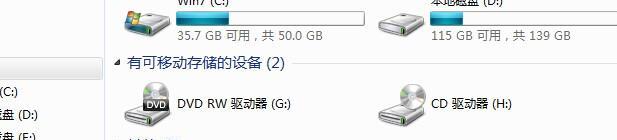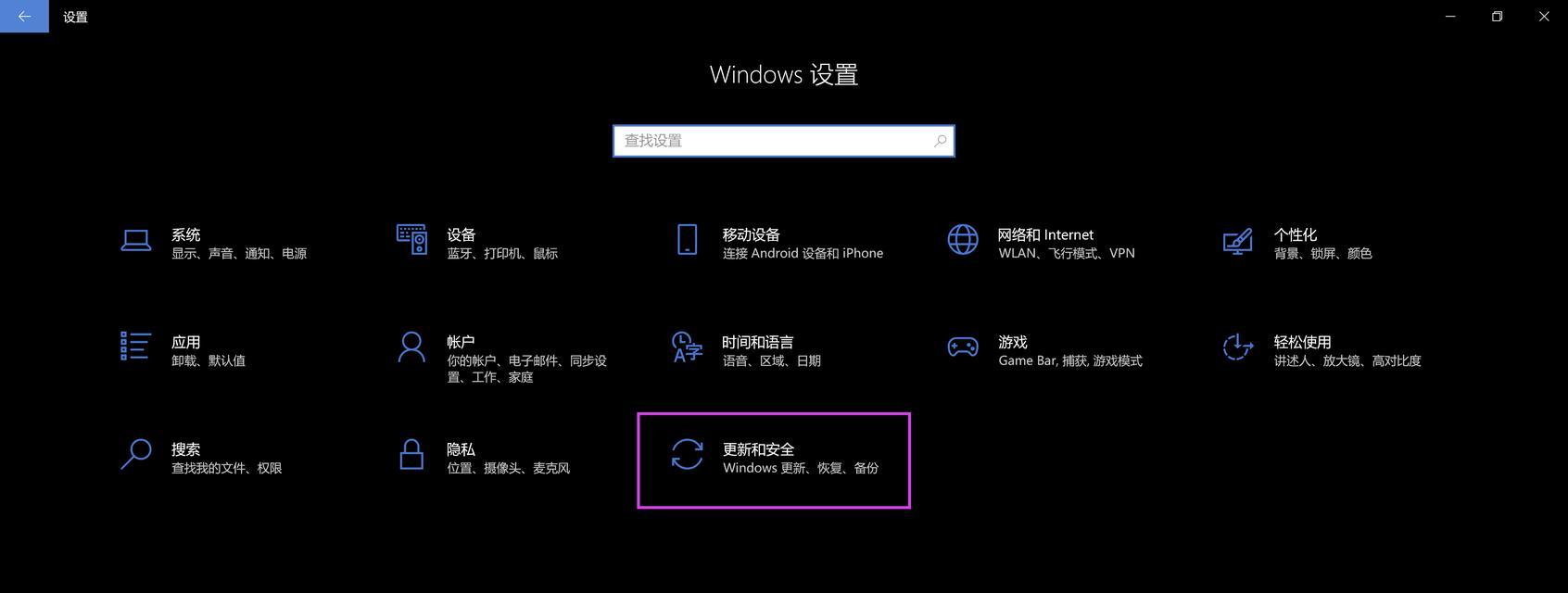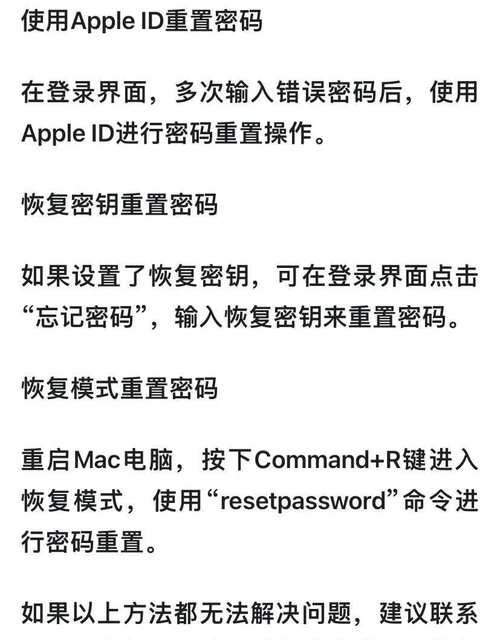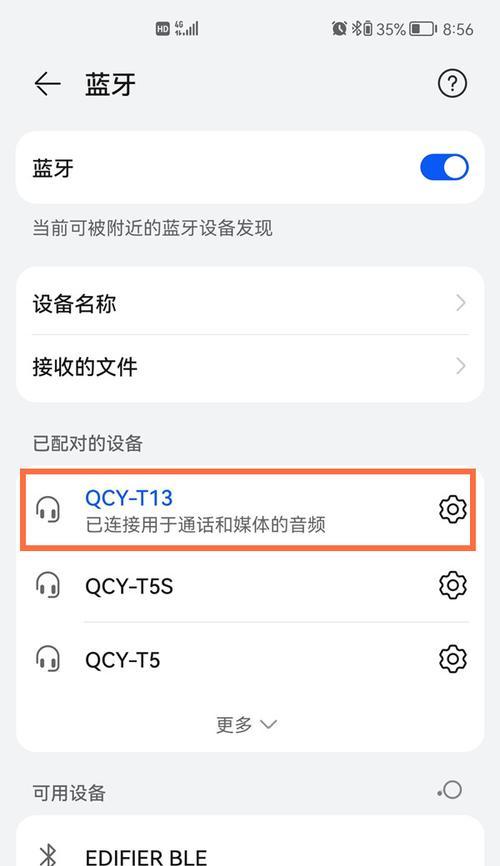在使用电脑过程中,我们常常会遇到各种各样的问题,其中之一就是磁盘驱动错误。磁盘驱动错误可能导致电脑无法正常启动、无法读取磁盘等问题,给我们的工作和生活带来很大的困扰。本文将为大家介绍解决电脑磁盘驱动错误的有效方法,希望能帮助读者解决问题,恢复电脑正常使用。
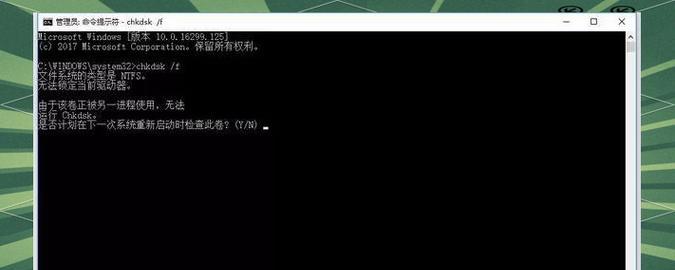
一、检查磁盘驱动是否正确安装
在遇到磁盘驱动错误时,首先需要检查磁盘驱动是否正确安装。可以通过打开设备管理器,查看磁盘驱动是否存在黄色感叹号或问号的标记来判断是否安装正确。
二、更新磁盘驱动程序
如果发现磁盘驱动存在问题,可以尝试更新磁盘驱动程序。可以在设备管理器中右键点击磁盘驱动,选择“更新驱动程序”选项,然后选择自动搜索更新。
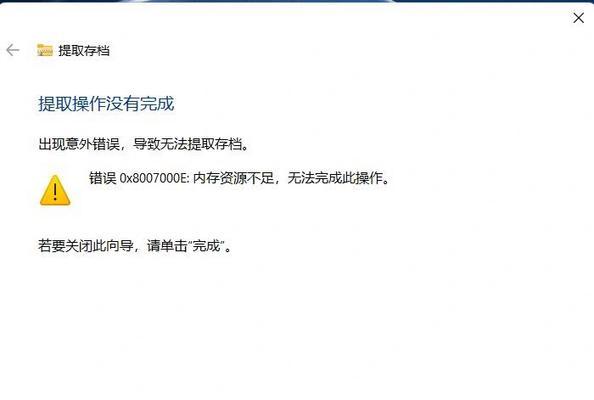
三、重新安装磁盘驱动程序
如果更新驱动程序后问题仍然存在,可以考虑重新安装磁盘驱动程序。在设备管理器中卸载当前的磁盘驱动程序,然后重新启动电脑,在系统自动安装新的驱动程序后,检查问题是否解决。
四、检查硬件连接是否松动
有时,磁盘驱动错误可能是由于硬件连接松动引起的。可以尝试检查电脑硬件连接是否牢固,特别是磁盘驱动器的连接线是否插紧。
五、扫描磁盘错误
在磁盘驱动错误出现时,可以使用系统自带的磁盘错误检查工具进行扫描和修复。可以在“我的电脑”中右键点击磁盘驱动,选择“属性”选项,在“工具”标签页中选择“检查”按钮进行扫描。
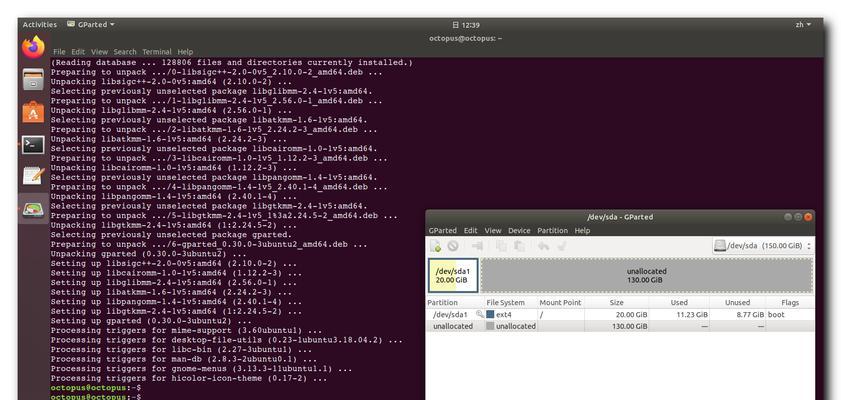
六、修复损坏的文件系统
如果磁盘驱动错误是由于文件系统损坏引起的,可以尝试修复损坏的文件系统。可以在命令提示符中输入“chkdsk/f”命令来修复文件系统,并重新启动电脑。
七、使用系统还原功能
如果发现磁盘驱动错误是最近安装或更新软件导致的,可以尝试使用系统还原功能将电脑恢复到之前的正常状态。可以在控制面板中搜索并打开“系统还原”,按照提示进行操作。
八、重新安装操作系统
如果以上方法都无法解决磁盘驱动错误,可以考虑重新安装操作系统。在重新安装操作系统之前,务必备份重要的文件和数据,以免丢失。
九、清理磁盘垃圾文件
磁盘垃圾文件过多也可能导致磁盘驱动错误。可以使用磁盘清理工具来清理磁盘垃圾文件,释放磁盘空间。
十、检查硬件故障
在排除了以上软件层面的问题后,如果磁盘驱动错误仍然存在,可能是硬件故障引起的。可以考虑将硬盘连接到其他电脑上进行测试,或者寻求专业的硬件维修服务。
十一、更新固件
有时,磁盘驱动错误可能是由于固件过时引起的。可以访问硬盘制造商的官方网站,下载最新的固件更新程序,并按照其说明进行更新。
十二、排除病毒感染
某些病毒或恶意软件可能会破坏磁盘驱动,导致错误发生。可以使用杀毒软件对电脑进行全面扫描,并清除所有的病毒和恶意软件。
十三、查找更多解决方案
如果以上方法都无法解决磁盘驱动错误,可以尝试在互联网上查找更多的解决方案。有时其他用户可能遇到过相同的问题,并分享了有效的解决方法。
十四、寻求专业帮助
如果以上方法都无法解决磁盘驱动错误,建议寻求专业的技术支持帮助。专业的技术人员可以根据具体情况提供更准确和有效的解决方案。
十五、
电脑磁盘驱动错误可能给我们的使用带来很大的困扰,但通过逐步排除和尝试各种解决方法,我们可以有效地解决这个问题。在遇到磁盘驱动错误时,可以按照本文提供的方法进行排查和修复,以恢复电脑正常使用。如果问题依然存在,及时寻求专业的帮助,以确保问题能够得到妥善解决。